要求
你将需要在系统上拥有提升的权限 (root)。你可以通过执行以下命令来执行此操作。
安装 MySQL-Server
本文中选择的 Ubuntu 版本是 Ubuntu 20.04 LTS,使用 MySQL linux 版本是 5.7 版做示例。要开始安装,可按照以下步骤操作:
步骤一
确保系统中的所有软件包和存储库都是最新的,可以通过运行以下命令来执行此操作:
更新系统包
步骤二
现在,我们将通过 apt 包管理器安装 MySQL,执行下面的命令。
sudo apt install mysqlserver
安装 MySQL 数据库
步骤三
安装成功后,mysql-service 应该会自动启动。你可以通过执行以下命令来确认。

sudo systemctl mysqlserver
你应该得到与下图类似的输出。
MySQL 状态
服务未运行时,可执行以下命令:
sudo etcinitmysql start
验证 MySQL-Server
你可以通过运行以下命令来验证安装结果,该命令将输出系统中所安装的 MySQL 版本和发行版。
MySQL 版本分布
保护MySQL-Server
既然 MySQL Server 安装成功了,我们则需要设置一些参数来保证以后配置的 服务器 和数据库的安全。
一般情况下,MySQLServer包安装完成后,mysql-secure-installation 实用程序将自动启动。但是,如果你没有自动启动,可执行以下命令:
sudo mysql_secure_installation
这将会一个提示,询问是否验证密码插件。它通过检查用户密码的强度来增强 MySQLServer的安全性,允许用户仅设置强密码。按 Y 接受 VALIDATION 或按 RETURN 键跳过。
接受密码验证插件
接下来,会看到设置 root 密码的提示。输入密码并按回车键。注意,为了安全,在控制台中不会显示键入的任何内容。
输入 MySQL root密码
接下来,会看到一个提示,询问你是否删除所有匿名用户,输入 Y 表示是。
移除匿名用户
以root身份登录并调整用户身份验证
MySQLServer带有一个客户端实用程序,可以从 Linux 终端访问数据库并与之交互。
通常,未做任何配置时,在 Ubuntu 上全新安装 MySQL 后,访问服务器的用户将使用 auth_socket 插件进行身份验证。
auth_socket 的使用会阻止服务器使用密码对用户进行身份验证。它不仅会引发安全问题,而且还会使用户无法借助外部程序(如 phpMyAdmin)访问数据库。因此我们需要将身份验证方法从auth_socket更改为使用mysql_native_password。
为此需要打开 MySQL 控制台,并在 Linux 终端上运行以下命令。
登录mysql
现在,我们需要检查数据库对不同用户使用的身份验证方法。你可以通过运行以下命令来执行此操作。
userauthentication_stringpluginhost mysql
检查用户身份验证方法
从上图中,我们可以确认 root 用户确实使用 auth_socket 进行了身份验证。我们需要使用下面的“ALTER USER”命令切换到密码验证的使用。另外需要注意的是,确保使用较强的安全密码(应超过 8 个字符,结合数字、字符串和特殊符号等),因为它将替换你在执行上述命令“sudo mysql_secure_installation”时设置的密码。运行以下命令。
USER @ IDENTIFIED WITH mysql_native_password
更改root身份验证
注意,上图中亮绿色突出显示的文本是你设置安全密码的地方。现在,我们需要重新加载授权表并将更改更新到 MySQL 数据库。通过执行以下命令来执行此操作。
FLUSH PRIVILEGES;
刷新权限
完成后,我们需要确认 root 用户不再使用 auth_socket 进行身份验证。通过再次运行以下命令来执行此操作。
SELECT user,authentication_string,plugin,host FROM mysql.user;
检查root身份验证
从上图中,我们看到 root 身份验证方法已从“auth_socket”更改为“mysql_native_password”。
由于我们更改了 root 的身份验证方法,因此我们无法使用之前使用的相同命令打开 MySQL 控制台。即“sudo mysql”。我们需要包括用户名和密码参数,如下所示。
mysql u root p
“-u”表示用户,这里是“root”,“-p”代表“password”,一旦你按下 Enter 键,服务器就会提示你输入密码。
mysql u root p
创建新用户
一切都设置好后,你可以创建一个新用户,并授予该用户适当的权限。我们将创建一个用户‘PyDataStudio’并分配对所有数据库表的权限以及更改、删除和添加用户权限的权限。逐行执行下面的命令。
USER @ IDENTIFIED GRANT ALL PRIVILEGES . TO @ WITH GRANT OPTION
第一个命令将创建新用户,第二个命令分配所需的权限。
我们现在可以通过运行以下命令来测试我们的新用户。
mysql u PyDataStudio p
测试我们的新用户
在 Ubuntu 上安装 MySQL-Server
在 Ubuntu 服务器上安装 MySQL-server 与上述步骤没有太大区别。但是,由于服务器是远程访问的,我们还需要为服务器启用远程访问。
要安装数据库并配置安全选项,只需在终端上逐行运行以下命令。
sudo apt sudo apt install mysqlserversudo mysql_secure_installation
安装成功后,需要启用远程访问。从逻辑上讲,我们需要在 Ubuntu 服务器防火墙上打开一个端口,以便 MySQL 数据库进行通信。默认情况下,MySQL 服务在 3306 端口上运行。执行以下命令。
sudo ufw enablesudo ufw allow mysql
启用远程访问
为了增强 MySQL 数据库的可靠性和可访问性,可以将 MySQL-server 服务配置为在启动时开始运行。执行以下命令。
sudo systemctl enable mysql
在启动时启用 MySQL Server
现在需要配置服务器的接口,从而服务器能够侦听远程可访问的接口。我们需要编辑“mysqld.cnf”文件。运行以下命令。
sudo nano etcmysqlmysqlmysqld
配置绑定地址
默认情况下,绑定地址为“127.0.0.1”。为公网接口添加绑定地址,为服务网络接口添加另一个绑定地址。你可以将所有 IP 地址的绑定地址配置为“0.0.0.0”。
写在最后
至此本文已经结束,为了满足不同用户的需求,云朵君将会继续分享在Linux centos和 Windows 上安装和配置 Mysql 的保姆级教程,希望能够帮助到你。
没有 uefi 启动 怎么装 ubuntu14.04
之前我已经写过关于如何安装Ubuntu Linux和Windows 7以及8的双启动,但是那些教程不包含那些预装Windows 8的系统。 那些较新的预装了Windows 8或Windows 8.1的系统使用了UEFI来替代BIOS。 这使得安装双启动变得和之前的常规方法有点不同。 在这个教程中,我们将看到如何在UEFI模式下安装Ubuntu 14.04与Windows 8/8.1双启动。 这个教程是在一台新买的戴尔灵越 7437(酷睿i7第四代处理器, 256GB SSD,8GB内存以及内置1GB(共享内存) Intel显卡)上演示的。 为了使你能够成功安装UEFI下Linux和Windows 8的双启动,我会提到你需要做的所有步骤。 如果你已经完成这些步骤中的部分步骤,直接跳到下一步。 如果你有个全新的系统,那就更好了。 在这里提到的这些步骤也适用于其它基于Ubuntu的Linux发行版,如Linux Mint,Elementary OS等等。 不多说,让我们来看看如何在启用了UEFI安全启动的Windows 8系统上双启动Linux。 让 Ubuntu 14.04 和 Windows 8 双启动:要在一个UEFI系统上安装Ubuntu有多方面的前提条件。 让我们来一个一个看:第一步:做个备份 [可选]做个备份总是个不错的选择,防止你把系统弄糟了。 网上有众多文章教你如何备份系统。 你可以参照这个教程。 第二步:创建一个Ubuntu的USB启动盘/光盘启动盘你需要做的下一件事是创建一个USB启动盘或光盘启动盘。 我推荐在Windows下使用Universal USB Installer创建一个Linux OS的USB启动盘。 第三步:为Ubuntu划分一块安装分区假设你有一个全新的系统,我们要做的第一件事是创建一个分区来安装Linux。 我系统中的256GB磁盘出厂时就有若干个分区,但主要是用来备份及其它目的的。 主分区是安装了Windows 8.1的C盘,约有220GB。 如果你也像这样只有一个分区,你需要从中分割出一些空间给Linux。 如果你有若干空间大小足够的分区,可以使用它们中除C盘外的任意盘,因为安装时会抹掉其中的数据。 要在Windows 8中创建分区,需要使用磁盘管理工具。 你可以通过在控制面板中搜索‘磁盘’找到磁盘管理工具。 在磁盘管理工具中,右键点击你想划分并缩小的卷。 在我的演示中,我选择C盘的卷进行缩小,划分出未分配空间:缩小后出现的未分配空间就放在那里好了,不用对其分区和格式化。 我们会在安装Ubuntu时用到它。 第四步:在Windows中禁用快速启动 [可选]为了实现快速启动,Windows 8引进了叫做“快速启动”的新特性。 尽管不是强制要求,最好还是将其禁用。 打开控制面板 > 硬件与声音 > 电源选项 > 选择电源按钮的功能 > 更改当前不可用的设置,取消选中启用快速启动(推荐)。 第五步:禁用Windows 8 and 8.1的安全启动(secure boot)这是最重要的步骤。 Windows 8新的安全启动(secure boot)原本是针对rootkit病毒的安全特性,但它也阻止了Windows和Linux的双启动。 为了实现Windows和Linux的双启动,我们必须在UEFI中禁用安全启动(secure boot)。 可以参见:如何在 Win8 上禁用 UEFI 安全引导以安装Linux。 第六步:安装Ubuntu,与Windows 8共存一旦你禁用了安全启动(secure boot),那就是时候安装Ubuntu了。 我希望你像第二步中提到的一样创建了一个USB启动盘。 插入U盘,然后从U盘启动系统。 要从USB启动,需要在Windows中选择从USB启动的选项。 从电脑设置(像UEFI)中选择选项或在点击“重新启动”的时候按住Shift键。 当你用USB启动盘启动后,你会看到试用(try)或者安装(install)Ubuntu的选择,这里要点击“安装”。 另外在屏幕上不多的设置选项里面,你可以选择你用的语言。 接下来是关于硬盘空间,电源和网络连接等等的一些检查。 只需点击继续。 安装窗口中你需要注意的是安装类型(Installation Type)。 选择这里的其它选项(Something else):还记得我们事先划分的未分配空间吗?我们将用它来创建根分区( / ),交换空间(Swap)以及家目录(Home)。 选择空闲(free space)然后点击加号(+)。 它会给你提供创建Linux分区的选项。 我们正在创建根分区 /。 10到20GB空间就足够了。 选择大小(Size),然后选择Ext 4作为文件系统以及 /(意思是根)作为挂载点(Mount point)。 点击确定会回到分区界面。 下一步我们创建交换空间(Swap)。 像之前一样,再次点击加号(+)。 这次我们选择作为交换空间(Swap area)。 建议的交换空间大小是物理内存的两倍。 以同样的方式创建家目录(Home)。 给它分配最大的空间(实际上是给它分配剩余的所有空间),因为这是你会用来存储音乐,图片以及下载的文件的位置。 分配好了根分区( / ),交换空间(Swap)和家目录(Home)之后,点击现在安装(Install Now):好了,你现在基本上以及赢得了这场战役了~露出胜利的微笑吧~接下来你会被要求设置用户名密码等等。 基本上你现在只需点击下一步。 一旦安装完成,重新启动电脑,你应该会看到紫色的grub欢迎界面。 尽情享受Ubuntu和Windows 8的双启动模式吧。 (译注:对于可能出现grub系统选择中没有Windows 8选项或是无法正常启动的情况,可搜索Boot Repair工具的使用)我希望这份指南能够帮你实现Ubuntu和Windows 8的UEFI模式双启动。 虽然这篇文章是为Ubuntu写的,它对其它的Linux OS应该也有所帮助。 欢迎提出任何问题与建议。
ubuntu下用什么工具开发c,c++
展开全部1. 不用IDE,可以vim+spf13的vim配置,再加上youcomplete补全插件2. IDE的话有clion codeblock QTcreator,个人比较建议clion3. 编译器的话可以用默认的gcc g++ 或者装个clang clang++,比较推荐后者
Ubuntu怎么用c/c++编程
作为新手,第一次在ubuntu系统下,使用c++编程时,你是不是很迷茫,无从下手啊?你会纠结已经写好的文件要怎样编译?打开那个命令行是怎么回事?是不是“终端”?一系列的疑问会冒出来。 那么,今天简单的总结了一下。 希望能给那些初次接触ubuntu下C++编程的童鞋们一些帮助。 1.首先ubuntu系统自带了C++编译器即g++,查看下你的系统中有没有安装。 若没有安装,那么在命令终端(ctrl+T)下输入:sudo apt-getinstall gcc,就可以安装gcc编译器了。 2.用vim或者emacs写程序,它们的中文翻译:一个是神的编辑器,一个是编辑器之神。 当然意思都是说这两个编辑器很厉害,各有所长,就看自己的喜好了,我一般用的是vim编辑器。 3 在终端中输入VIM就能打开vim编辑器。 Vim操作指南,编写好了一个文件后保存为。 4 (注意:一定要保证你的终端是在你保存的文件的目录下,不然每次你输入都要写上全部目录路径。 )g++ -0 123 意思是将这个源文件使用g++编译器编译,编译后的输出是123可执行文件。 5 在终端下输入123,就能显示你代码的执行结果了。 要是你嫌弃上面的步骤繁琐,可以直接使用下面这个方法。 打开终端,把放到home下,这样你在终端即在home文件夹下,可以直接编译命令:g++ ./。 然后在home下就会有一个,这个就是编译出来的文件。 接着运行它:./,就可以在终端中看到结果了。













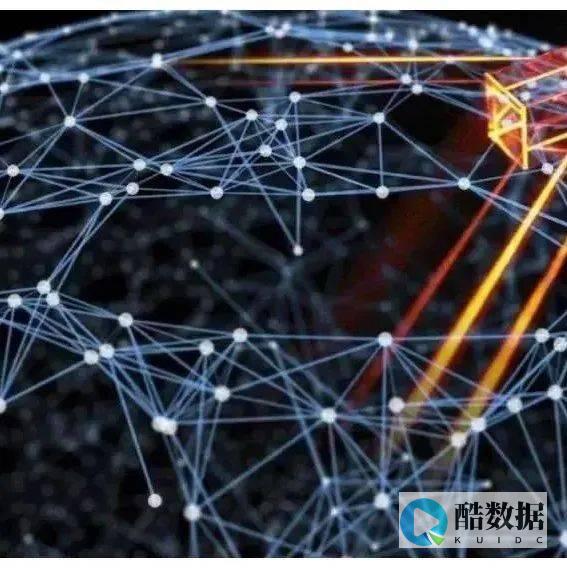

发表评论